
![]()
د دریمې ډلې سره یوځای کول
د ایترنیټ له لارې وسایل
لارښوونې
موډل: TZT9F/12F/16F/19F
ماډل: TZT2BB
د دریم ګوند شریکانو سره یوځای کول
لاندې NavNet TZtouch2 او TZtouch3 MFDs د ایترنیټ - HTML له لارې د دریمې ډلې شریکانو وسیلو سره مدغم کیدی شي.
| لړۍ / ماډل | د نسخې اړتیا |
| NavNet TZtouch3: TZT12F/16F/19F | V1.08 او وروسته |
| NavNet TZtouch3: TZT9F | لومړنۍ نسخه |
| NavNet TZtouch2: TZT2BB | V7.01 او وروسته |
| NavNet TZtouch2: TZTL12F/15F | مطابقت نلري |
| NavNet TZtouch: TZT9/14/BB | مطابقت نلري |
یادونه:
د NavNet TZtouch12 لړۍ MFDs څخه TZTL15F او TZTL2F د دې خصوصیت سره مطابقت نلري. یوازې TZT2BB د NavNet TZtouch2 لړۍ څخه مطابقت لري.
شبکه ختمه شوهview
MFDs د ایترنیټ له لارې د دریمې ډلې وسیلو سره شبکه شوي. دا مطابقت لرونکی وسایل جوړ شوي دي web سرورونه (HTML5)، کوم چې MFDs کولی شي د عکسونو ښودلو او د شبکې وسیلو کنټرول ته لاسرسی ومومي.
 د دریمې ډلې شریکانو او مخابراتو څخه د مناسبو وسیلو لپاره 2 برخه وګورئviewد شبکې اړتیاو او ترتیب کولو طرزالعملونو لپاره 3 برخه، او د s لپاره 4 برخهampد پردې.
د دریمې ډلې شریکانو او مخابراتو څخه د مناسبو وسیلو لپاره 2 برخه وګورئviewد شبکې اړتیاو او ترتیب کولو طرزالعملونو لپاره 3 برخه، او د s لپاره 4 برخهampد پردې.
مناسب شریکان او وسایل
لاندې جدول د TZT12F/16F/19F v1.08 او TZT2BB v7.01 سره اوس مهال موجود او ملاتړ شوي شریکان او د دوی وسایل ښیې. نور ملګري پالن شوي چې د راتلونکي سافټویر تازه کولو سره اضافه شي.
| نه | جوړونکی | کټګوري | د محصول نوم | د ماډل نوم | Webسایټ | په کور کې نښه نښه | د سکرین حالت |
IP پته |
د IP پته |
||
| ډک | نیم (1/2) | څلورمه برخه (1/4) | |||||||||
|
1 |
چټک SpA |
Gyro stabilizer، thruster، windlass، او داسې نور. |
د QNN Web سرور |
کوم ځانګړی ماډل نوم نشته |
https://www.quickita ly.com/en/home/ | ✔ | ✔ | ✔ | 172.31.201.11 | د QNN لپاره د FURUNO ډول باید د چټک لخوا تنظیم شي. ډاډ ترلاسه کړئ چې د FURUNO سره مطابقت لرونکي ډولونه تنظیم کړئ. |
|
| 2 | لومیشور | د LED څراغونه | د Lumi-Link قوماندې مرکز | کوم ځانګړی ماډل نوم نشته (برخه شمېره: 60-0366) |
https://www.lumisho re.com/ | ✔ | ✔ | ✔ | 172.31.201.4 | لاندې SD کارت وپیرئ ترڅو یو کارونکي ته اجازه ورکړي چې د قوماندې مرکز تنظیمات بدل کړي. د برخې شمیره: 60-0377 |
|
| 3 | سیوري - کاسټر | د LED څراغونه | سیوري- ET پل |
SCM-MFD-پل | https://shadow- caster.com/ |
✔ |
✔ |
✔ |
172.31.201.9 |
د SCD-MFD-برج وسایل د سافټویر نسخه 4.10 او وروسته د 172.31.201.9 جامد IP پته لري. ډاډ ترلاسه کړئ چې د دوی سره د IP پتې او تنظیم کولو پروسیجرونو په اړه دوه ځله چیک کړئ د نصبولو دمخه استازي. |
|
| 4 | ictron انرژي | د بیټرۍ مدیریت، انورټر، چارجر | د GX لړۍ | Cerbo GX CCGXVenus GX Oct GX CANvu GX Maxi GX MultiPlus-II GX EasySolar-II GX | https://www.victron energy.com/ |
✔ |
✔ |
✔ |
172.31.201.12 |
د نندارې سره د وسیلې لپاره، IP پته په [ترتیباتو] - [ایترنیټ] کې تنظیم کړئ. د جوړ شوي وسیلې لپاره وائی فای، IP پته په تړل شوي ریموټ کنسول کې تنظیم کړئ. د بلوتوټ جوړ شوي وسیلو لپاره ، IP تنظیم کړئ په VictronConnect ایپ کې پته. |
|
| 5 | HPWATERMAKER |
د اوبو جوړونکی |
http://www.hpwater جوړونکی |
✔ |
N/A |
✔ |
172.31.201.17 |
په 7” نندارې کې تنظیم کړئ د ترتیب کړکۍ. |
|||
| 6 | OSCAR | کیمره | https://www.oscar-navigation.com/ | ✔ | ✔ | ✔ | 172.31.201.40 | په یو کې تنظیم کړئ د کمپیوټر براوزر. |
|||
| 7 | هرومرو | حرارتي کیمره |
یولیسس II |
یولیسس II |
✔ |
✔ |
✔ |
172.31.201.20 |
په کمپیوټر براوزر کې تنظیم کړئ. | ||
| 8 | سیکیپر | د ګیرو ثبات کوونکی | سیکیپر 5″ ډسپلی یونټ یا سیکیپر
نښلونکی بکس |
5" ښودنه یا ConnectBox | https://www.seakee per.com/ |
✔ |
✔ |
✔ |
هیڅ جامد IP نشته د اړتیا HDCP سرور کارول کیږي |
ډاډ ترلاسه کړئ چې د سافټویر نسخه وروستۍ ده. | |
د شبکې اړتیاوې او د تنظیم طرزالعملونه
شبکه ختمه شوهview
اعظمي پنځه (5) دریمې ډلې سیسټمونه په ورته NavNet MFD شبکه کې وصل کیدی شي.
د شریک وسیلو اړتیا
هر شریک وسیله یو جوړ شوی دی web سرور د HTML5 سره مطابقت لري. دا جوړ شوی web سرور د وسیله ښودلو او چلولو لپاره غوښتنلیک چلوي. MFDs بیا سرور ته لاسرسی لري ترڅو د 0 شبکې شوي وسیلې غوښتنلیک کنټرول کړي. د NavNet MFDs سره د شبکې لپاره، شریک وسایل د هر تولید لپاره وقف شوي IP پتې سره ګمارل شوي لکه څنګه چې په 2 برخه او 3 برخه کې په جدول کې ښودل شوي:
د NavNet MFDs سره د شبکې لپاره، شریک وسایل د هر تولید لپاره وقف شوي IP پتې سره ګمارل شوي لکه څنګه چې په 2 برخه او 3 برخه کې په جدول کې ښودل شوي:
د MFDs په اړه عمل او عملیات
- MFDs (TZT12F/16F/19F او TZT2BB) په مناسبو نسخو کې تازه کړئ: V1.08 او وروسته د TZT12F/16F/19F او v7.xx لپاره او وروسته د TZT2BB لپاره.
- ډاډ ترلاسه کړئ چې د هدف وسیله د 172.31.201.xxx وقف شوي IP پتې سره ټاکل شوې.
- د ایترنیټ له لارې د وسیلې سره د شبکې MFDs.
- په کور پاڼه کې، د نوې پاڼې د جوړولو لپاره د [+] آیکون ټایپ کړئ او تایید کړئ چې د ملګري آلې آئیکون ښودل شوی.
- د پاڼې د جوړولو لپاره د شریک وسیله وټاکئ. کور پاڼه - د لومیشور څخه نښه
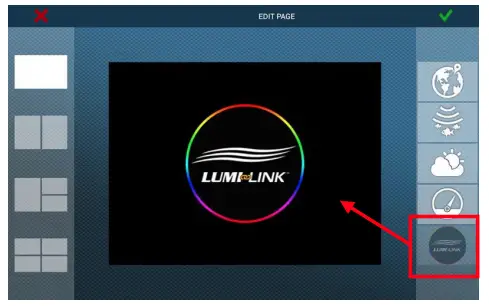
- د MFD سکرین ته د لمس کولو له لارې د شبکې وسیله چل کړئ.
د سکرین انځورونه – مثالampد لمیشور څخه
| ډک | نیمه (1/2-تقسیم) | څلورمه برخه (1/4 تقسیم) |
 |
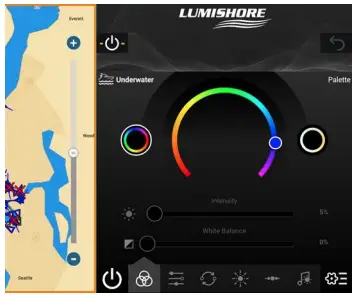 |
 |
یادونه:
- د نیمایي (1/2-سپلیټ) او ربع (1/4-سپلیټ) پاڼو شتون د شبکې ملګري وسیلو پورې اړه لري لکه څنګه چې په 2 برخه کې په جدول کې ښودل شوي.
- د وسیلې پاڼې خلاصولو وخت توپیر لري او د دریمې ډلې وسیلې پورې اړه لري.
- د دریمې ډلې وسیلو کې رامینځته شوي الارمونه د MFDs په پلاټر ، رادار ، فش موندونکي او نور کې ندي ښودل شوي.
لارښوونې - دا ملګري وسایل څنګه د MFDs سره اړیکه نیسي؟
هر شریک وسیله یو جوړ شوی دی web سرور د HTML5 سره مطابقت لري. دا web سرور MFDs ته اجازه ورکوي چې وسیله ته د ایترنیټ له لارې لاسرسی ومومي ترڅو په براوزر کې د ډیټا ښودلو او عملیاتو لپاره. دا ملګري وسایل د وقف شوي کلاس B IP پتې (172.31.xxx.xxx) سره ګمارل شوي. دا وقف شوی IP پته MFDs ته اجازه ورکوي چې د شبکې وسیلو جوړ شوي براوزرونو ته لاسرسی ومومي. د ثابت IP پتې اوسنی استثنا سیکیپر دی. سیکیپر د DHCP سرور کاروي ترڅو پته وټاکي. دا په اوتومات ډول د MFD او سیکیپر وسیلې ترمینځ ترسره کیږي. ډاډ ترلاسه کړئ چې د IP پتې ترتیب کولو لپاره د هر تولید کونکي استازو سره مشوره وکړئ.
دا ملګري وسایل څنګه د MFDs لخوا کشف شوي؟
MFDs جوړ شوي دي files (.enc)، کوم چې د شبکې ملګري وسایل پیژني. د خدماتو مینو کې - [استعمال] - [د لاسرسي مدیر]، تاسو ځانګړی لیدلی شئ files نومول شوی [xxx (د شریک نوم).enc]. د TZT12F/16F/19F v1.08 او TZT2BB v7.01 سافټویر خوشې کولو په وخت کې، شریک fileپه پورته جدول کې د سافټویر نصبولو کڅوړو کې تړل شوي دي: د دې سافټویر نسخو ته د MFD تازه کولو سره، دا files هم نصب شوي دي. دا fileد شریکانو وسیلو IP پتې او د لوګو عکسونه تعریف کړئ ترڅو په کور پاڼه کې ښودل شي. که چیرې MFD د دریمې ډلې سره وصل شوي وسیله کشف کړي، نو لوګو به په کور پاڼه کې ښکاره شي. دا بیا ستاسو په څیر د نندارې پاڼې لپاره غوره کیدی شي
کله چې د رادار، پلاټر، یا د کب موندلو پاڼه جوړه کړئ.
د دریمې ډلې وسیلو لپاره د تنظیم کولو اړتیاوې
دا برخه د دریمې ډلې وسیلو لپاره لومړني اړتیاوې بیانوي. په هر وسیله کې د IP پتې ترتیباتو لپاره، د هر شریک استازو سره مشوره وکړئ.
چټک SpA 
Quick SpA gyro stabilizer، thruster، windlass، د بیټرۍ چارجر او داسې نور وړاندې کوي، چې د QUICK Nautical Network (QNN) په نوم د سیسټم له لارې کنټرول کیږي. په MFDs کې د براوزر پاڼه کولی شي د ګیرو سټیبلائزر فعال کړي، لنگر پورته کړي، تروسټر چل کړي، بیټرۍ وڅاري، او د براوزر پاڼې کې نورو موجودو کړنو کې ښکیل شي.
| QNN – Web سرور | په بشپړ سکرین کې د باد څراغ |
 |
 |
د تنظیم کولو لپاره لارښوونې
د QNN لپاره د اړتیا وړ IP پته: 172.31.201.11
- Quick یو وقف شوی QNN لري webد NavNet شبکې لپاره سرور. ډاډ ترلاسه کړئ چې د FURUNO سره مطابقت لرونکی سرور تنظیم شوی.
- د QNN سیسټمونو لپاره چې دمخه په بورډ کې نصب شوي، د NavNet MFDs سره د شبکې لپاره د Quick استازو سره مشوره وکړئ.
- MFDs د ایترنیټ له لارې د QNN شبکې سره وصل کړئ او په کور پاڼه کې د QNN لپاره یوه پاڼه جوړه کړئ - په بشپړ، نیمایي کې (1/2 سپلیټ)، یا څلورمه برخه (1/4-سپلیټ) سکرین.
| کور – مخ ایډیټ کړئ | بشپړ سکرین |
 |
 |
لومیشور
![]()
https://www.lumishore.com/lumi-link-smart-lighting/about-lumilink
لومیشور د کښتیو لپاره د LED څراغ وړاندیز کوي. د web د Lumi-Link Command Center په نوم سرور تاسو ته اجازه درکوي کنټرول کړئ
د شبکې MFDs کې د LED رنګونه او روښانه.
| د رڼا انځور | د Lumi-Link قوماندې مرکز (Web سرور) |
د اوبو لاندې رڼا |
 |
 |
 |
د تنظیم کولو لپاره لارښوونې
د Lumishore لپاره د اړتیا وړ IP پته: 172.31.201.4
- لاندې SD کارت وپیرئ ترڅو یو کارونکي ته اجازه ورکړي چې د Lumi-Link کمانډ سنټر تنظیمات بدل کړي.
د برخې شمیره: 60-0377 - د نورو ترتیباتو او عملیاتو لپاره، د لاندې څخه د نصب کولو لارښود یا سیټ اپ او کارن لارښود ته مراجعه وکړئ
لومیشور webسایټ
https://www.lumishore.com/lumi-link-smart-lighting/command-center - MFDs د ایترنیټ له لارې د Lumi-Link کمانډ مرکز سره وصل کړئ او په کور پاڼه کې د Lumishore لپاره یوه پاڼه جوړه کړئ
- په بشپړ ډول، نیمه (1/2-سپلایټ)، یا څلورمه برخه (1/4-سپلایټ) سکرین.کور – مخ ایډیټ کړئ نیمه (1/2-سپلایټ) سکرین 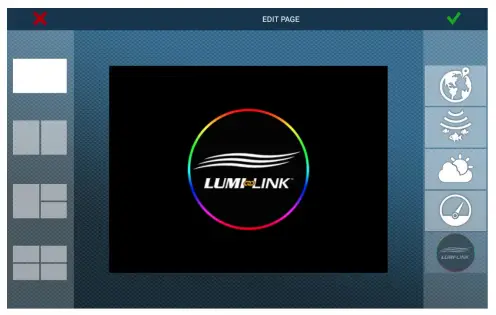

سیوري - کاسټر
![]()
https://shadow-caster.com/product-detail/scm-mfd-lc/
شیډ کاسټر د کښتیو لپاره د LED څراغ وړاندیز کوي. د web سرور چې د SCM-MFD-BRIDGE په نوم یادیږي تاسو ته اجازه درکوي د شبکې MFDs څخه د LED رنګونه او چمک کنټرول کړئ.
| SCM-MFD-BRIDGE (د دې لپاره Web سرور) | د رڼا انځور |
 |
 |
د تنظیم کولو لپاره لارښوونې
د Shadow-caster لپاره د اړتیا وړ IP پته: 172.31.201.9
- د SCM-MFD BRIDGE د v4.10 او وروسته سافټویر سره د ډیفالټ لخوا پورته جامد IP پته لري.
- MFDs د ایترنیټ له لارې SCM-MFD-BRIDGE سره وصل کړئ او په کور پاڼه کې د شیډو-کاسټر لپاره یوه پاڼه جوړه کړئ - په بشپړ، نیمه (1/2-سپلیټ) یا څلورمه برخه (1/4-سپلیټ) سکرین کې.
کور – مخ ایډیټ کړئ بشپړ سکرین 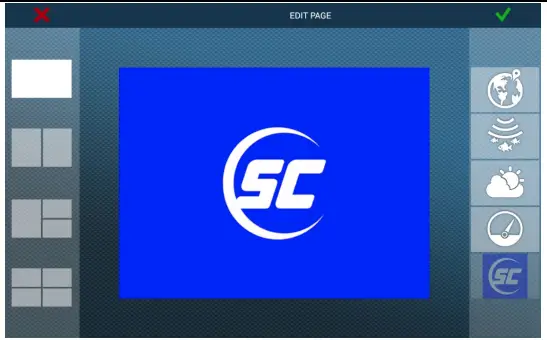
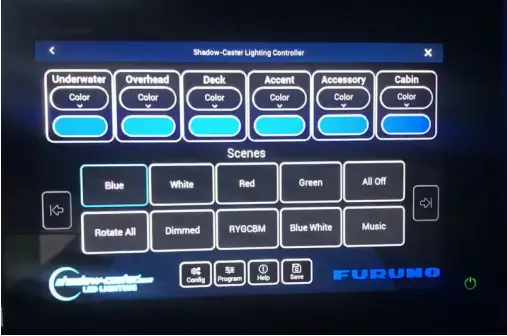
د ویکټرون انرژي
![]()
https://www.victronenergy.com/panel-systems-remote-monitoring
ویکټرون انرژي د بیټرۍ چارجر، انورټر او د بیټرۍ مانیټرونه او داسې نور وړاندې کوي. web د سرور ماډلونه چې د GX لړۍ په نوم یادیږي تاسو ته اجازه درکوي د بیټرۍ حالت وڅارئ او په شبکه شوي MFDs کې چارجرونه چل کړئ.
د تنظیم کولو لپاره لارښوونې
د Shadow-caster لپاره د اړتیا وړ IP پته: 172.31.201.12
- MFDs د GX لړۍ سره وصل کړئ web سرور د ایترنیټ له لارې.
- ډاډ ترلاسه کړئ چې د 172.31.201.12 IP پته د لاندې ترتیباتو لپاره د ویکټرون انرژي استازو لخوا ټاکل شوې.
- د ډیسپلی سره د وسیلې لپاره ، IP پته په [ترتیباتو] - [ایترنیټ] کې تنظیم کړئ.
- د جوړ شوي Wi-Fi سره د وسیلې لپاره ، IP پته په وصل شوي ریموټ کنسول کې تنظیم کړئ.
یادونه: د ایترنیټ تنظیماتو بدلولو لپاره د LAN کیبل پیوستون ته اړتیا ده.
https://www.victronenergy.com/media/pg/Cerbo_GX_Device_Manual/en/accessing-the-gxdevice.html#UUID-4495e95a-8a13-b372-0e28-321ba38fb286 - د بلوتوټ جوړ شوي وسیلو لپاره ، د VictronConnect ایپ کې IP پته تنظیم کړئ.
- https://www.victronenergy.com/media/pg/Cerbo_GX_Device_Manual/en/accessing-the-gxdevice.html#UUID-58372221-d66e-e9e5-416f-dd3fc2026c6b
Cerbo GX Venus GX د رنګ کنټرول GX 


اکتوبر GX CANvu GX میکسي جی ایکس 
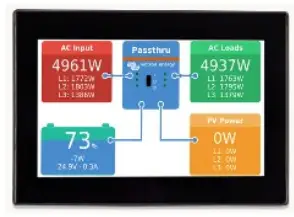

- MFDs د ایترنیټ له لارې GX سره وصل کړئ او په کور پاڼه کې د ویکټرون انرژي لپاره یوه پاڼه جوړه کړئ - په بشپړ، نیمایي کې (1/2 سپلیټ)، یا څلورمه برخه (1/4-سپلیټ)
سکرین.)کور – مخ ایډیټ کړئ بشپړ سکرین 
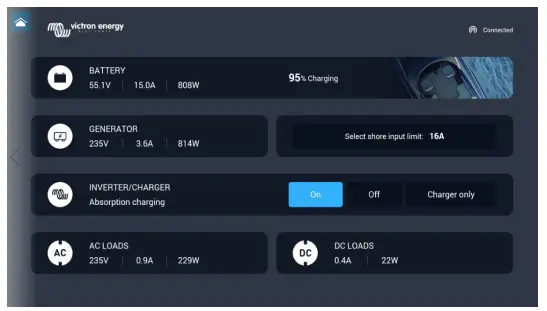
HP واټر میکر
![]()
http://www.hpwatermaker.it/it/
HP واټر میکر د اوبو جوړونکي محصولات تولیدوي. د سویچونو، والوزونو او ترتیباتو کنټرول په MFD کې شتون لري. د دوی webسایټ د ځینو لارښوونو سره پروسیجرونه معرفي کوي.
http://www.hpwatermaker.it/en/s/assets/images/Furuno_part-net_eng.pdf
د تنظیم کولو لپاره لارښوونې
د HP واټر میکر لپاره اړین IP پته: 172.31.201.17
- IP پته د دوی په 7 "ډسپلې د ترتیب کړکۍ کې تنظیم کړئ.
- دا د 7 "ډسپلې - شاته اړخ بندر څخه شبکې سره وصل کړئ.
- دواړه بشپړ سکرین او ربع (1/4) سکرین حالتونه په MFD کې شتون لري.

د OSCAR د ټکر مخنیوی سیسټم
![]()
https://www.oscar-navigation.com/
د OSCAR د ټکر مخنیوی سیسټم سیسټم وړاندیز کوي ترڅو د ټکر څخه مخنیوی وکړي چې کیمرې په عمده ډول د ریسینګ یاټ لپاره کارول کیږي. خطرناک هدفونه د الارم رامینځته کولو لپاره د کیمرې سره پیژندل شوي. MFD د کیمرې عکس ښودلو لپاره کارول کیدی شي او د زوم ان / آوټ او داسې نورو لپاره کار کوي.
د تنظیم کولو لپاره لارښوونې
د OSCAR لپاره د اړتیا وړ IP پته: 172.31.201.45
- د کمپیوټر براوزر په کارولو سره پورته IP پته تنظیم کړئ.
- د پروسیسر له بندر څخه د MFD شبکې سره وصل شئ.
- د بشپړ سکرین سربیره، نیمه (1/2) او ربع (1/4) سکرین حالتونه په MFD کې شتون لري.

هرومرو
![]()
https://www.omnisense-systems.com/
حرارتي کیمره (موډل: یولیسس II) د MFD څخه د پین / ټیلټ / زوم عملیاتو او نورو لپاره ښودل کیدی شي او کنټرول کیدی شي.
یادونه:
اوس مهال په پلاټر سکرین کې د هدف تعقیب یا د کیمرې لاک شتون نلري.
د تنظیم کولو لپاره لارښوونې
د Omnisense لپاره اړین IP پته: 172.31.201.20 (تر 24 پورې)
- د کمپیوټر براوزر په کارولو سره پورته IP پته تنظیم کړئ.
- کله چې ډیری کیمرې شبکه وي، د IP پتې د 172.31.201.20 څخه تر 24 پورې وټاکئ.
- د پیوستون بکس بندر څخه د MFD شبکې سره وصل شئ.
- د بشپړ سکرین سربیره، نیمه (1/2) او ربع (1/4) سکرین حالتونه په MFD کې شتون لري.
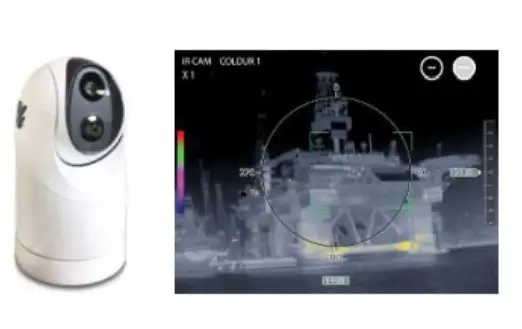
سیکیپر
![]()
سیکیپر د مختلف کښتیو اندازو او ډولونو لپاره د کښتۍ رول حرکت ثبات لپاره د ګیرو سټیبلائزر بشپړ لړۍ وړاندیز کوي. د 5 "ټچ سکرین د ګیرو حالت ښیې. MFDs کولی شي د ګیرو حالت او د ثبات فعالیت فعال / بندولو وړتیا هم وښیې.
| Gyro Stabilizer | نښلونکی بکس | 5" ټچ ډسپلی |
 |
 |
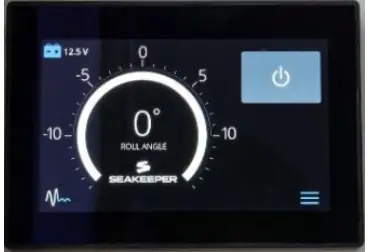 |
د تنظیم کولو لپاره لارښوونې
هیڅ جامد IP پتې ته اړتیا نشته
TZT9F/12F/16F/19F v2.01 او وروسته، او TZT2BB v8.01 او وروسته، د DHCP سرور شامل دي. دا سرور یو IP پته ګماري چې دا اجازه ورکوي چې د سیکیپر سره شبکه شي. FYI: د DHCP کنټرول ON/OFF ترتیب په [Service Menu] – [Utility] tab – [DHCO Control] -[ON]/[OFF] کې شتون لري.

په هرصورت، ډیفالټ په ON ټاکل شوی د بیلګې په توګه، د خدماتو مینو
- د سیکیپر 5” ټچ ډسپلی او کنیکټ بکس لري web د ایترنیټ له لارې د MFDs سره د خبرو اترو لپاره سرور. یا هم د 5” ډسپلی یا کنیکټ بکس تل اړین وي، که څه هم MFDs د کنټرول لپاره کارول کیدی شي او view د ګیرو وضعیت کله چې د ConnectBox چلول یا له یو څخه ډیر سیکیپر، د TZT3 v3.5 سافټویر (TZT2BB v9.5) ته اړتیا ده.
- د سیکیپر اتصال کیبل د 5” ډسپلې لپاره او د ConnectBox د سیکیپر اړخ کې د M12 4-Pin D-Code نښلونکی لري او په بل سر کې د RJ45 نښلونکی سره د ایترنیټ HUB یا MFD ایترنیټ بندر سره د ارتباط لپاره.
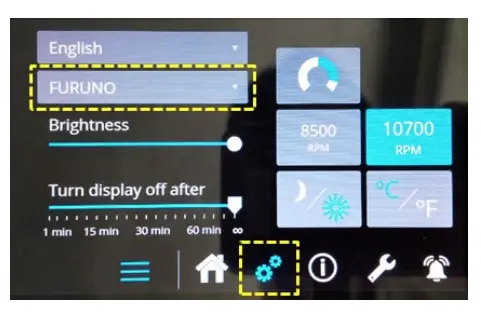
- ډاډ ترلاسه کړئ چې د سافټویر نسخه د 5” ډسپلې یا کنیکټ بکس وروستی دی.
د بیلګې په توګه - د پاڼې ترتیب کول - په کور پاڼه کې د سیکیپر لپاره یوه پاڼه جوړه کړئ. بشپړ، نیمه (1/2-سپلایټ)، یا ربع (1/4-سپلایټ) سکرین شتون لري.
بشپړ سکرین نیمه (1/2-سپلایټ) سکرین 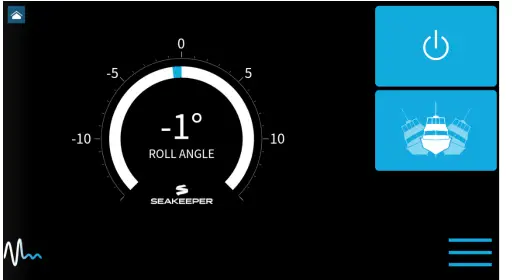
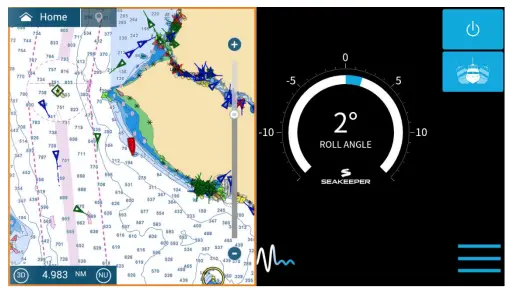
د بوینګ اتوماتیک
![]()
https://www.boening.com/38.html?&L=1

د بوینینګ اتومات د کښتۍ اتوماتیک وړاندیز کوي ترڅو په بورډ کې مختلف سیسټمونه نظارت او کنټرول کړي. د دوی سیسټم سره شبکه به د DHCP له لارې رامینځته شي.
د تنظیم کولو لپاره لارښوونې
د بوینینګ اتومات کولو لپاره اړین IP پته:
172.31.201.46
وروستی تازه: نومبر 2022
ټول برانډ او د محصول نومونه د دوی اړونده مالکینو راجستر شوي سوداګریزې نښې یا د خدماتو نښه دي.
اسناد / سرچینې
 |
FURUNO navnet tztouch3 TZT16F د ایترنیټ له لارې د دریمې ډلې وسیلو سره ادغام [pdf] لارښوونې navnet tztouch3 TZT16F د ایترنیټ له لارې د دریمې ډلې وسیلو سره ادغام، navnet tztouch3 TZT16F، د ایترنیټ له لارې د دریمې ډلې وسیلو سره ادغام، د ایترنیټ له لارې د دریمې ډلې وسیلو، د ایترنیټ له لارې وسایل، د ایترنیټ له لارې |



